Cancelación de ruido activa y modo Ambiente de los Beats Studio Buds, los Beats Studio Buds + y los Beats Fit Pro
Los Beats Studio Buds, los Beats Studio Buds + y los Beats Fit Pro tienen tres modos de audio: cancelación de ruido activa, modo Ambiente y Desactivado. Puedes alternar entre ellos en función de cuánto ruido quieras oír a tu alrededor.
¿Qué son la cancelación de ruido activa y el modo Ambiente?
Con la cancelación de ruido activa, los micrófonos orientados hacia afuera detectan los sonidos externos, que luego los Beats Studio Buds, los Beats Studio Buds + y los Beats Fit Pro anulan con señales antirruido antes de que puedas oírlos. Un micrófono orientado hacia adentro escucha el interior del oído para detectar sonidos internos no deseados, que los Beats Studio Buds, los Beats Studio Buds + y los Beats Fit Pro también anulan con señales antirruido.
El modo Ambiente permite que el audio externo se oiga, de modo que estés al tanto de lo que sucede a tu alrededor.
Alternar entre los modos de audio
Puedes alternar entre los modos de audio directamente desde los Beats Studio Buds, los Beats Studio Buds + o los Beats Fit Pro, o puedes usar tu dispositivo iOS o iPadOS, Apple Watch o Mac. Cuando alternes entre modos, escucharás un sonido.
Cuando uses iOS, iPadOS, watchOS o macOS para alternar entre los modos de audio, la cancelación de ruido activa aparecerá como Cancelación de ruido.
Mantén presionado el botón del logotipo de Beats en cualquiera de los audífonos hasta que escuches un sonido.
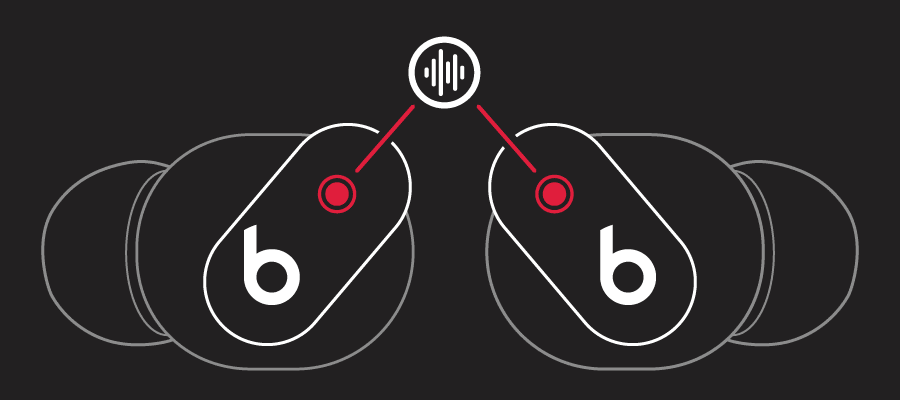
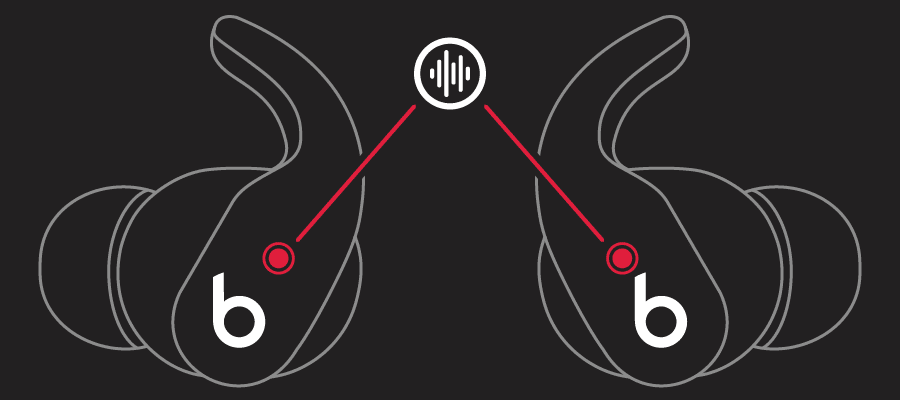
Cuando tengas puestos los dos Beats Studio Buds, Beats Studio Buds + o Beats Fit Pro, mantén presionado el botón del logotipo de Beats en cualquiera de los audífonos para alternar entre la cancelación de ruido activa y el modo Ambiente. Puedes personalizar entre qué modos alternar (Cancelación de ruido activa, modo Ambiente y Desactivado) desde Configuración.
Alternar entre los modos en el dispositivo iOS o iPadOS
Cuando tengas puestos los Beats Studio Buds, los Beats Studio Buds + o los Beats Fit Pro, mantén presionado el deslizador de volumen hasta que veas los controles adicionales.
Toca el en la esquina inferior izquierda.
Toca Cancelación de ruido, Ambiente o Desactivado.
También puedes alternar entre los modos de audio desde Configuración:
En el dispositivo iOS o iPadOS, ve a Configuración > Bluetooth.
Toca el junto a los Beats Studio Buds, los Beats Studio Buds + o los Beats Fit Pro en la lista de dispositivos.
En Control de ruido, toca Cancelación de ruido, Ambiente o Desactivado.
Alternar entre los modos en el Apple Watch
Cuando escuches audio a través del Apple Watch, toca el .
Toca Cancelación de ruido, Ambiente o Desactivado.
Alternar entre los modos en la Mac
Cuando los Beats Studio Buds, los Beats Studio Buds + o los Beats Fit Pro estén conectados a la Mac, haz clic en el en la barra de menús de la Mac.*
Elige tus Beats Studio Buds, Beats Studio Buds + o Beats Fit Pro y, luego, Cancelación de ruido, Ambiente o Desactivado.
* Si no ves el control de volumen en la barra de menús, obtén información sobre cómo agregarlo.
